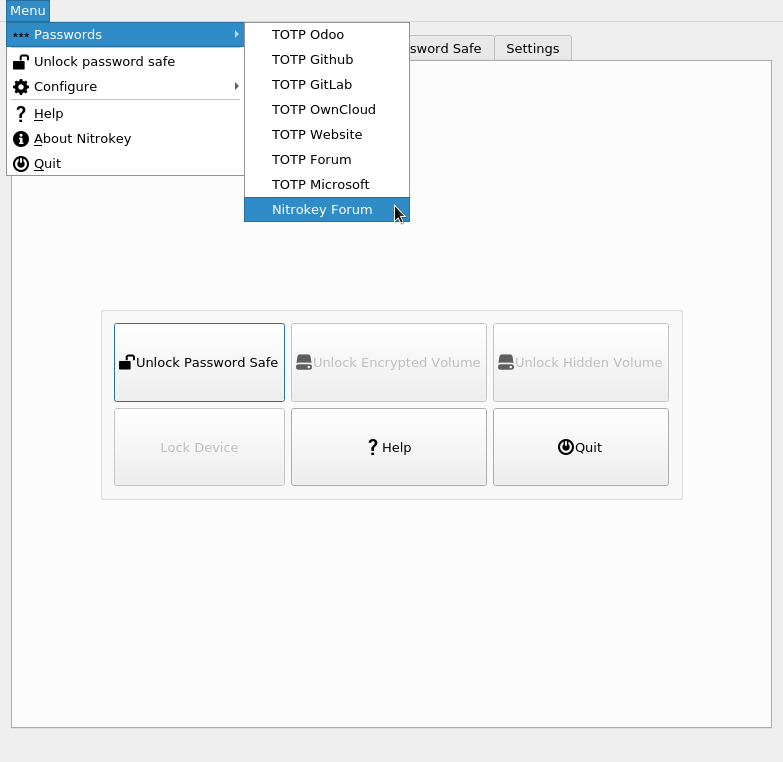Autenticazione a due fattori con password monouso (OTP)¶
Compatible Nitrokeys |
|||||||
|---|---|---|---|---|---|---|---|
✓ active |
⨯ inactive |
⨯ inactive |
✓ active |
⨯ inactive |
✓ active |
⨯ inactive |
⨯ inactive |
L’uso di password monouso (OTP) è chiamato in modo molto diverso sui vari servizi che lo supportano. A volte si parla di autenticazione a più fattori (MFA), a volte di autenticazione a due fattori (2FA) o semplicemente di «autenticazione tramite app di autenticazione» come Google Authenticator. La maggior parte di questi servizi sono compatibili con Nitrokey Pro e Nitrokey Storage. Le seguenti istruzioni mostrano come abilitare OTP sul nostro ` forum di supporto <https://support.nitrokey.com/>`_. La procedura è abbastanza simile sulla maggior parte dei servizi. Per una lista di siti web che supportano OTP date un’occhiata a dongleauth.com.
Nota
Per Nitrokey 3 è necessario utilizzare Nitrokey App 2 per impostare TOTP. Vedere Nitrokey App 2.
È necessario avere installato la ` App Nitrokey <https://www.nitrokey.com/download>`_ per utilizzare la funzione OTP di Nitrokey Pro e Nitrokey Storage.
Configurare un sito web/applicazione per utilizzare OTP¶
Accedi al sito web che supporta OTP (in questo esempio, il forum di supporto https://support.nitrokey.com/). Di solito trovi l’opzione per abilitare l’autenticazione a due fattori sotto il tuo profilo o nelle impostazioni.

La maggior parte delle volte, si otterrà un QR-Code come visto sotto. Ci dovrebbe essere un’opzione per mostrare direttamente la chiave segreta.
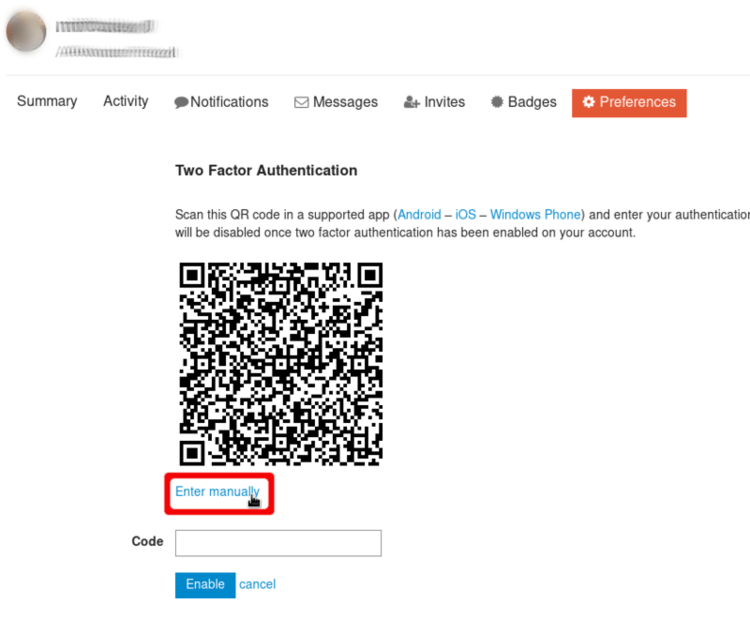
Dobbiamo copiare il codice segreto.
Questo è ciò che la Nitrokey sta effettivamente proteggendo. Puoi crearne una copia di riserva ora (nel caso in cui la Nitrokey venga persa o si rompa) scrivendola su un foglio di carta e conservandola in modo sicuro. Ma sappi che chiunque sia in possesso di questo codice segreto, può creare password una tantum per il tuo account! *Si prega di notare che non sarà possibile fare il backup di questo codice, una volta che è memorizzato nella Nitrokey!
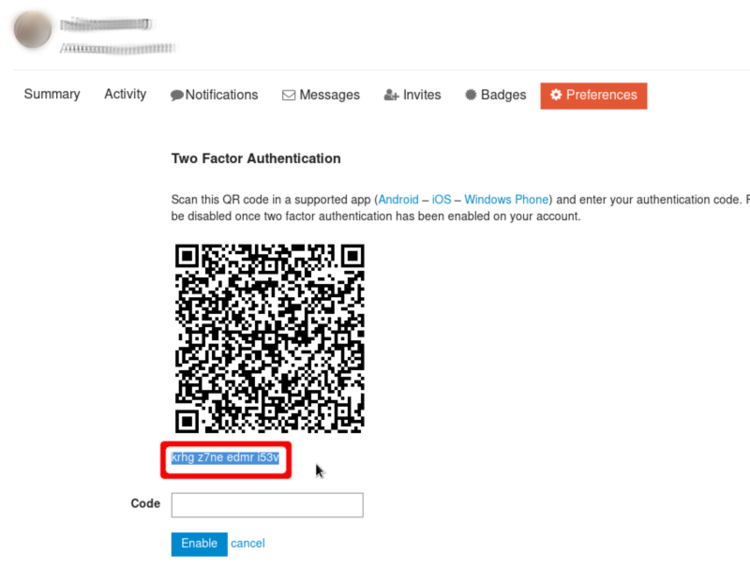
Ora avviate l’applicazione Nitrokey e aprite «OTP Slot Configuration».
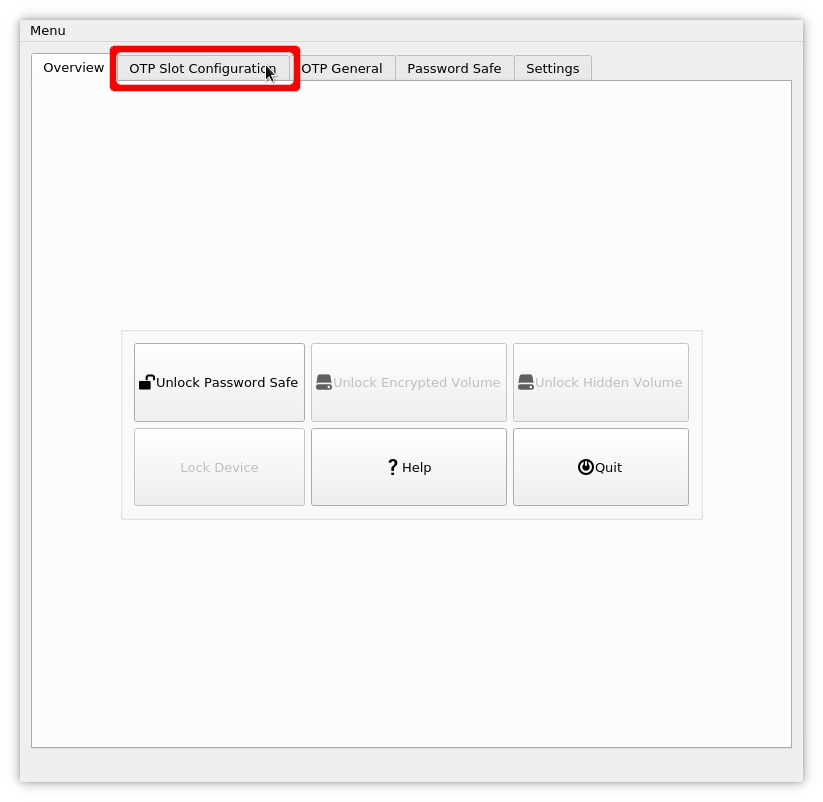
Incolla la chiave segreta nel campo corrispondente e scegli un nome di slot appropriato. Clicca su «Salva» e inserisci il tuo PIN amministratore se richiesto.
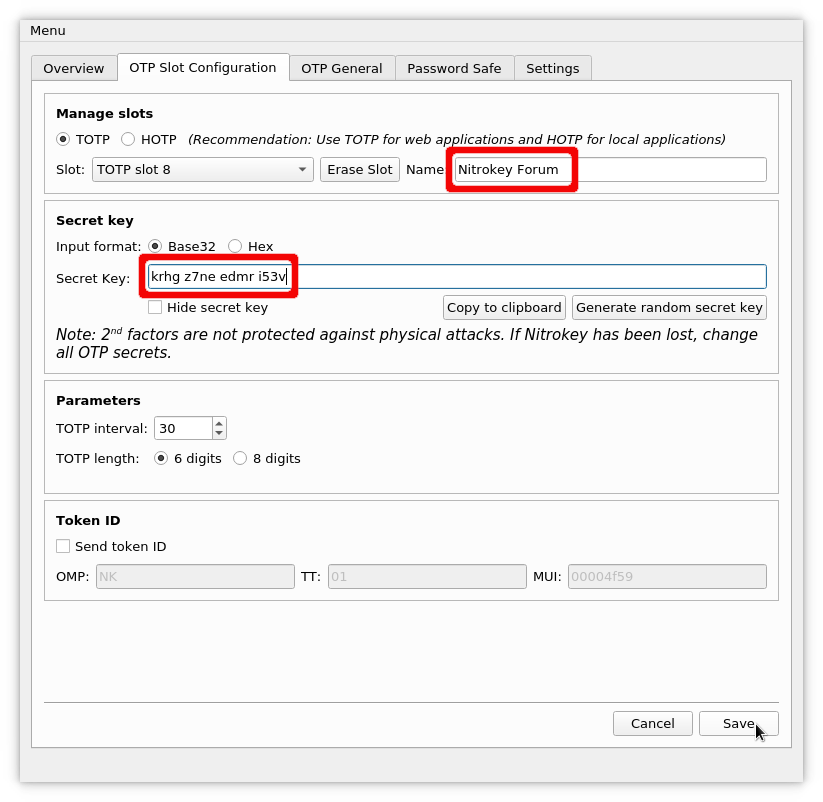
Dopo aver salvato lo slot puoi andare su «Menu» -> «Passwords» -> YourSlotName per ottenere la tua prima password unica.
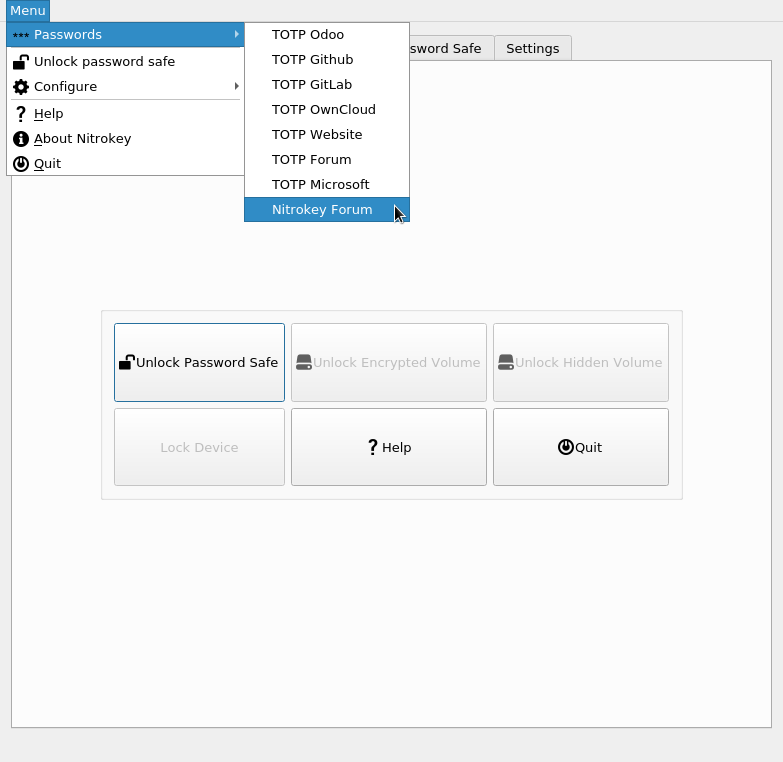
La password unica viene copiata automaticamente negli appunti. Devi solo incollarla nel campo sul sito web per confermare la corretta impostazione e quindi per attivare l’autenticazione a due fattori.
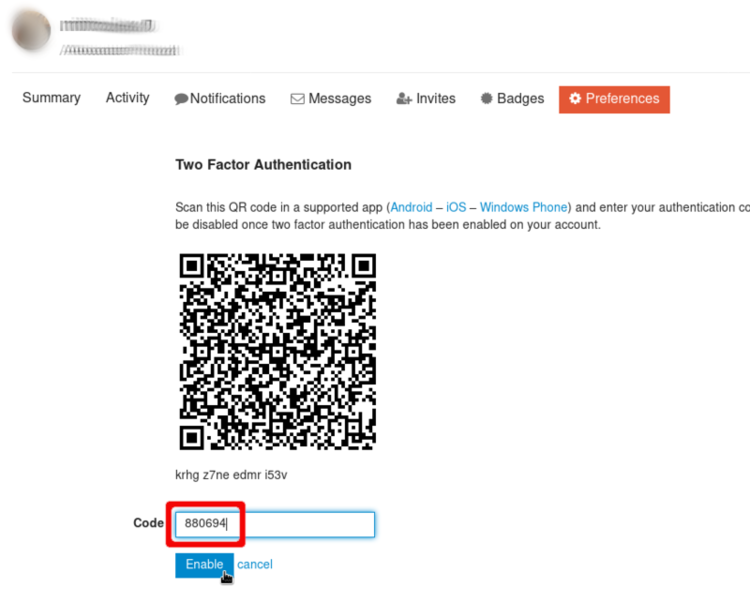
Accedere in modo sicuro al sito web/applicazione¶
D’ora in poi ti verrà chiesta una password una tantum in aggiunta alle tue altre credenziali se provi ad accedere al sito web. Devi solo aprire l’App Nitrokey e andare su «Menu» -> «Passwords» -> YourSlotName di nuovo per ottenere la password monouso.